因为电脑卡顿情况的出现,也就意味着电脑配置跟不上微软系统了,勉强使用只是在为难自己,还不如安装其他版本系统进行使用,操作流畅舒适。如果你的电脑也出现类似的情况,那就可以参考这篇惠普笔记本重装系统win7操作方法。
工具/原料:
系统版本:windows7系统
品牌型号:Alienware X17
软件版本:咔咔一键重装系统工具v2290 魔法猪一键重装系统v2290
方法/步骤:
方法一:使用咔咔一键重装系统工具给惠普笔记本重装win7系统
1、我们首先下载安装咔咔一键重装系统工具到电脑上,点击打开,插入u盘到电脑上,选择u盘重装系统模式,点击开始制作。
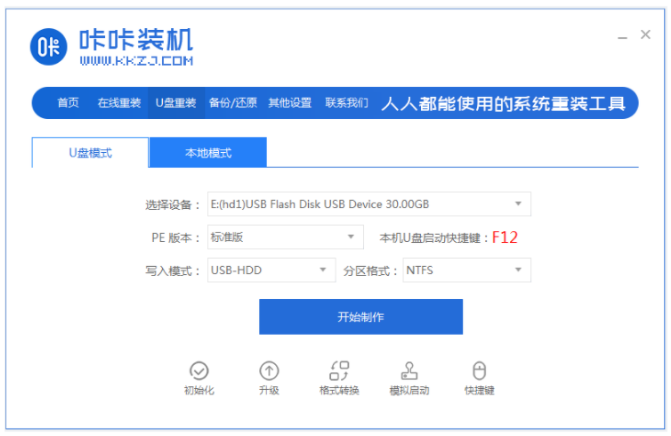
2、选择我们需要安装的系统,点击开始制作。

3、装机软件此时将会开始自动制作u盘启动盘,可以先预览需要安装的电脑的启动快捷键,再拔出u盘。

4、将u盘启动盘插入电脑中,开机的时候不断按启动快捷键进启动界面,选择u盘启动项按回车进入到pe选择界面,选择第一项pe系统按回车键进入即可。

5、进入pe系统桌面,双击打开咔咔装机工具,选择我们需要安装的系统,点击安装。

6、默认安装到系统盘c盘即可。

7、系统安装完成之后,点击立即重启。

8、期间可能会多次自动重启电脑,直至进入到系统桌面即说明惠普笔记本重装系统win7完成。

方法二:借助魔法猪一键重装系统软件给惠普笔记本重装win7系统
1、首先需要下载安装魔法猪一键重装系统软件到电脑上,双击打开,选择我们需要安装的win7系统,点击下一步。
dell笔记本重装系统windows7如何操作
dell笔记本重装系统windows7怎么操作呢?dell笔记本使用一段时间一般都会变得越来越慢,出现死机、蓝屏等等各种现象,最直接的解决办法歧视就是给dell笔记本进行重装系统,从而使电脑更加高效地运作。下面就来详细的介绍下相关的步骤教程。

2、选择刚刚下载好的系统开始下载,请大家耐心等待。

3、部署安装环境中,大家耐心等待即可。

4、环境部署完毕之后,点击立即重启。

5、重启电脑之后,直至进入菜单界面,接着选择第二项带有pe的选项按回车键进入pe系统界面。

6、正在自动安装系统,无需我们手动干扰。
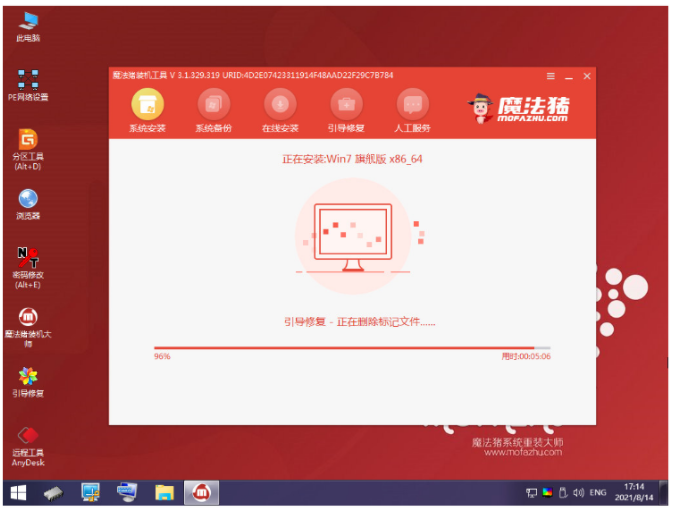
7、出现如下界面则需要引导修复的操作,点击确认。
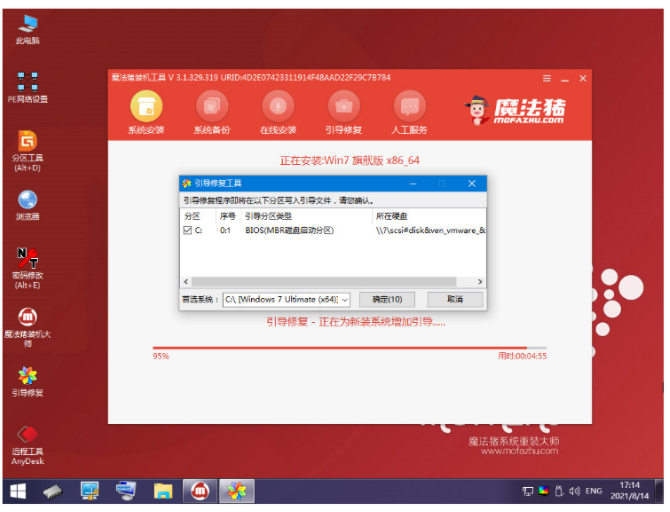
8、安装完成之后,点击立即重启。

9、重启电脑之后,直至进入全新的系统即说明惠普笔记本重装系统win7完成。

总结:
方法一:使用咔咔一键重装系统工具给惠普笔记本重装win7系统
1、打开咔咔装机工具,点击开始制作win7 u盘启动盘;
2、插入u盘启动盘启动电脑选择进入pe系统自动安装;
3、提示系统安装成功之后,选择重启电脑;
4、重启电脑后直至进入新的系统桌面即可正常使用。
方法二:借助魔法猪一键重装系统软件给惠普笔记本重装win7系统
1、打开魔法猪一键重装系统软件,进入pe系统开始自动安装;
2、最后重启电脑直至进入新系统桌面即可开始正常使用。
以上就是电脑技术教程《惠普笔记本重装系统win7如何操作》的全部内容,由下载火资源网整理发布,关注我们每日分享Win12、win11、win10、win7、Win XP等系统使用技巧!电脑win7怎么重装系统
虽然win7系统现如今已经停止更新,但是仍然有许多小伙伴喜欢使用。当系统出现故障时就需要重装系统来修复解决。那么win7怎么重装系统呢?下面小编就来分享下电脑重装win7系统教程,一起来看看吧。






